修正:WindowsUpdateがオフのままになる
Windows Updateは、システムを最新の状態に保つための優れた方法です。これらのアップデートは、システムに重要なセキュリティとその他のさまざまな修正を提供します。ただし、一部のユーザーでは、WindowsUpdateが自動的にオフになるという問題が発生しています。これは自動的かつランダムに発生します。ユーザーには、WindowsUpdateがオフになっているという通知がポップアップ表示されます。アップデート自体には問題がないことに注意してください。多くのユーザーがWindowsUpdateをオンにし、システムが適切に更新されました。唯一の問題は、WindowsUpdateが自動的にオフになっていることです。
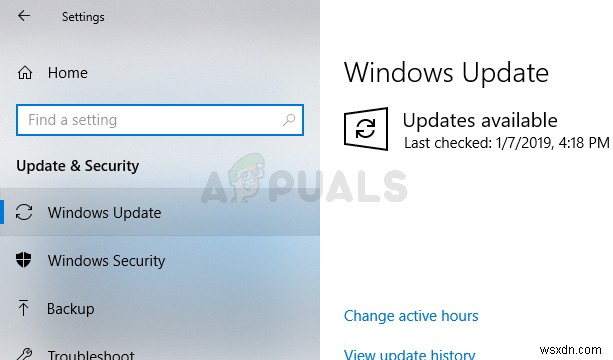
Windows Updateがオフになる原因は何ですか?
この問題の最も可能性の高い原因は次のとおりです。
- アンチウイルス: ウイルス対策アプリケーションは他のプログラムで問題を引き起こすことが知られており、WindowsUpdateコンポーネントも例外ではありません。これは、誤検知または奇妙な互換性の問題が原因で発生する可能性があります。このような問題を引き起こすことでよく知られている特定のウイルス対策アプリケーションがあり、解決策は単にウイルス対策アプリケーションを無効にすることです。
- Windows Update: Windows Updateサービスでも、この問題が発生する可能性があります。これには、更新サービスが正しく開始されていないか、WindowsUpdateフォルダー内のファイルが破損していることが含まれます。これらの原因はいずれも、Windows Updateコンポーネントを再起動し、レジストリにいくつかの変更を加えてレジストリキーを追加し、更新を自動に設定するだけで簡単に解決できます。
方法1:ウイルス対策を無効にする
アンチウイルスがこの問題を引き起こす可能性が最も高いため、アプリケーションを無効にすることから始めることをお勧めします。 Bitdefenderのようなアプリケーションは、この問題の一般的な原因です。理想的には、問題のあるアンチウイルスを取り除きたいと思うでしょうが、最初にアプリケーションを無効にして、問題が解決するかどうかを確認します。結果を確認した後、アンチウイルスを保持するかアンインストールするかを決定できます。アバストアンチウイルスを無効にする手順を示しますが、手順は通常、すべてのアンチウイルスアプリケーションで同じである必要があります。ほとんどすべてのウイルス対策アプリケーションには、無効化オプションが付属しています。
- 右クリック システムトレイのウイルス対策アイコン
- アバストシールドコントロールを選択します (このオプションはアンチウイルスによって異なります)
- ウイルス対策を無効にするための適切な時間オプションを選択します。 完全に無効にするを選択することをお勧めします Windows Updateは通常、再起動時にオフになるため、オプションです。心配しないでください。後でウイルス対策を有効にすることができます。
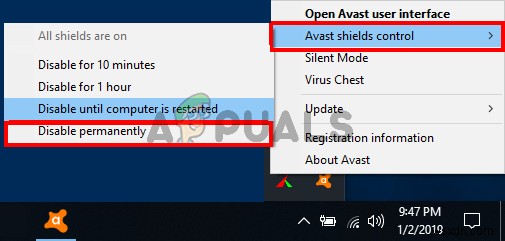
- 完了したら、更新を確認します WindowsUpdateをオンにします。すべてが正常に機能する場合は、再起動を実行します システムを確認し、WindowsUpdateがオフになっているかどうかを確認するために少し時間を取ってください。
ウイルス対策アプリケーションを無効にした後、すべてが正常に機能し始めた場合、問題はウイルス対策にあります。アンチウイルスをアンインストールするか、ランチャーをホワイトリストに追加することができます。これらのオプションは両方とも機能します。
方法2:レジストリの変更
システムのレジストリにいくつかの変更を加えることも、この問題を修正するのに役立ちました。レジストリを変更するには、以下の手順に従ってください。
- Windowsキーを押します 一度
- コマンドプロンプトと入力します 検索開始
- コマンドプロンプトを右クリック 検索結果から管理者として実行を選択します
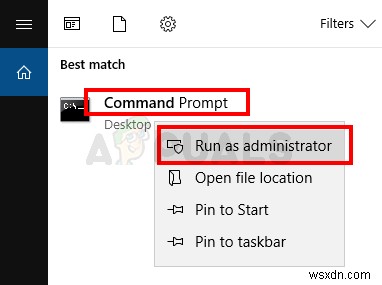
- コマンドプロンプトに次のコマンドを入力し、 Enterを押します
reg add "HKEY_LOCAL_MACHINE\SOFTWARE\Microsoft\Windows\CurrentVersion\WindowsUpdate\Auto Update" /v AUOptions /t REG_DWORD /d 0 /f

- 次に、以下のコマンドを入力して、 Enterを押します。
sc config wuauserv start= auto
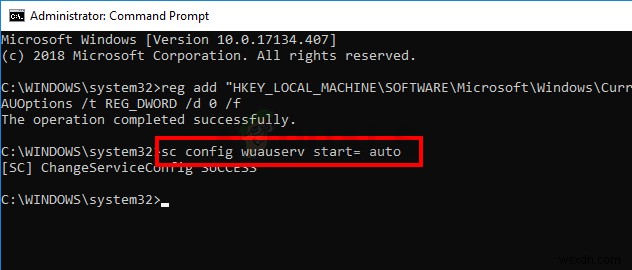
行ってもいいはずです。
方法3:Windowsコンポーネントをリセットする
単純なリセットで問題が解決する場合があります。これが当てはまる場合があり、WindowsUpdateコンポーネントをリセットするだけで問題が解決する場合があります。したがって、Windowsコンポーネントをリセットするには、以下の手順に従ってください
- Windowsキーを押します 一度
- コマンドプロンプトと入力します 検索開始
- コマンドプロンプトを右クリック 検索結果から管理者として実行を選択します
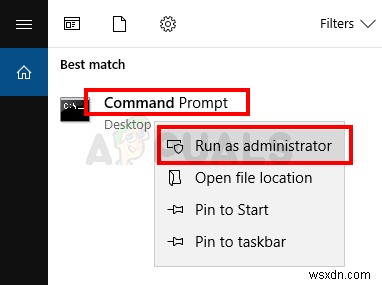
- コマンドプロンプトに次のコマンドを入力し、 Enterを押します それぞれの後
net stop bits net stop wuauserv net stop appidsvc net stop cryptsvc Ren C:\Windows\SoftwareDistribution SoftwareDistribution.old Ren C:\Windows\System32\catroot2 Catroot2.old net start bits net start wuauserv net start appidsvc net start cryptsvc
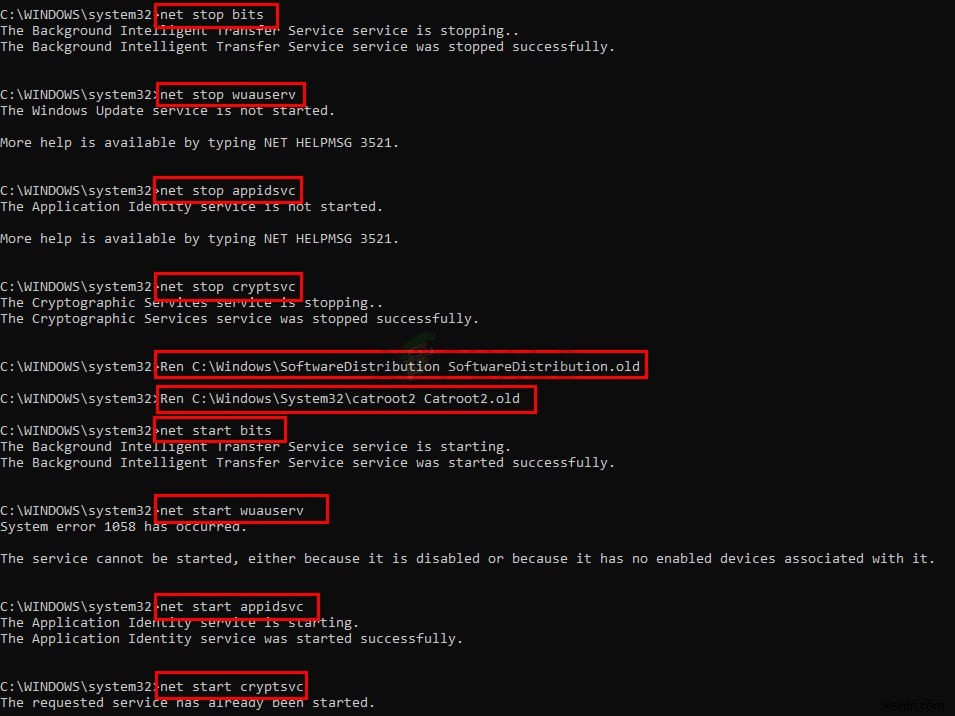
次に、問題が解決したかどうかを確認します。
-
Windows 10 でアバストがオフになり続ける問題を修正
アバストは、Windows 10 PC で最も一般的に使用されているウイルス対策プログラムの 1 つです。このソフトウェアは、PC を保護するための定期的な更新とセキュリティ定義を提供します。他のすべてのアプリと同様に、アバストにはいくつかのエラーとバグがあります。アプリ内の 1 つの特定のバグにより、アプリ自体がオフになります。セキュリティ プログラムがそのシールドをオフにすると、コンピューターにとって大きな脅威となり、PC が脆弱になります。この記事では、Windows 10 PC でアバストがオフにし続ける問題を解決するのに役立つすべての効果的なトラブルシューティング手順について説明しま
-
Windows 10 でホットスポットがオフになり続ける問題を解決するには?
Microsoft は、PC がルーターとして機能し、受信しているインターネット データを共有できるようにする Windows 10 の珍しい機能を教え込みました。ただし、Windows 10 モバイル ホットスポットは、一定の時間と使用後に機能しないことがわかります。ホットスポットがオフになり続けます。これの実際の原因は特定が難しく、PC によって異なります。ただし、ホットスポットがオフになり続けるという問題を完全に解決できない場合でも、少なくとも最小限に抑えることができるいくつかの手順があります。 Windows 10 で。 Windows 10 でホットスポットがオフになり続ける問題を修
